w10电脑开机自动加载广告怎么办 w10电脑开机广告自动弹出解决方法
时间:2021-02-19作者:xinxin
在win10系统旗舰版中,由于用户安装了不同了的应用程序,而有些应用程序也会携带一些插件,这些插件的存在往往会造成用户的win10电脑在运行时就出现广告弹窗,例如近日就用户的win10电脑开机自动加载广告,那么w10电脑开机自动加载广告怎么办呢?下面小编就来教大家w10电脑开机广告自动弹出解决方法。
具体方法:
1、打开电脑,右键点击“此电脑”在打开的菜单中点击“管理”。
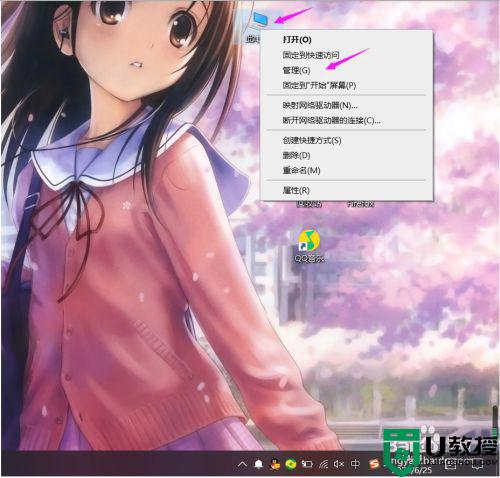
2、在左侧导航栏里双击“任务计划程序”。
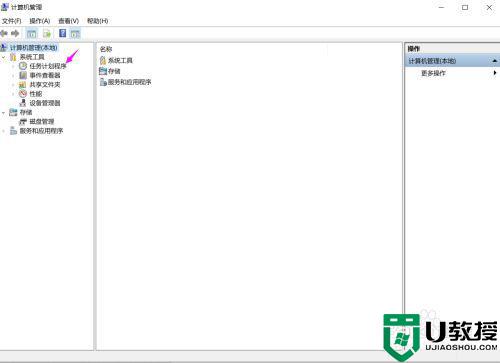
3、在展开的列表中,点击“任务计划程序库”。
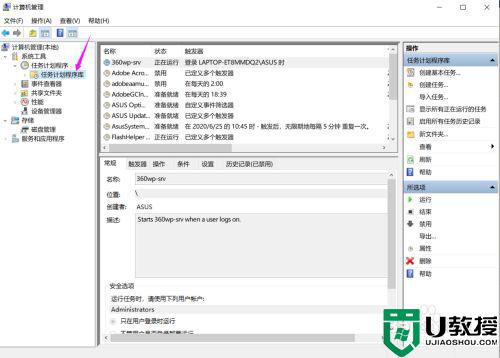
4、接下来,在右侧窗口中,我们可以看到很多开机自动启动的任务计划程序。除了杀毒安全软件外,所有的开机计划启动的程序我们都可以将它关闭掉。

5、右键点击要关闭任务计划的程序,在弹出的菜单中,选择“禁用”就可以了哦。
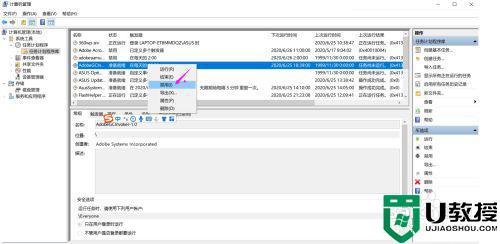
上述就是关于w10电脑开机广告自动弹出解决方法了,有遇到这种情况的用户可以按照小编的方法来进行解决,希望能够帮助到大家。

